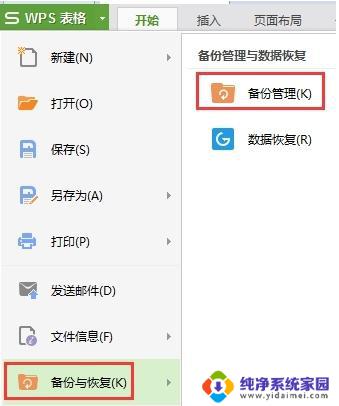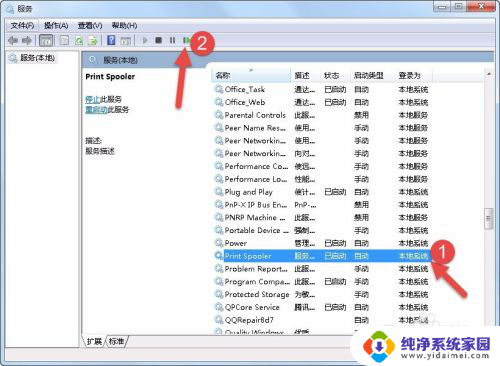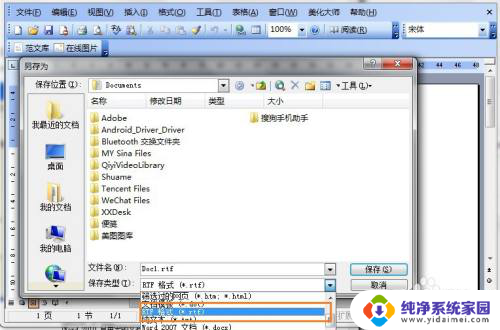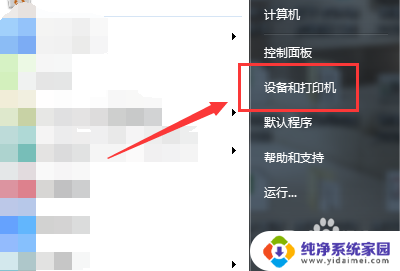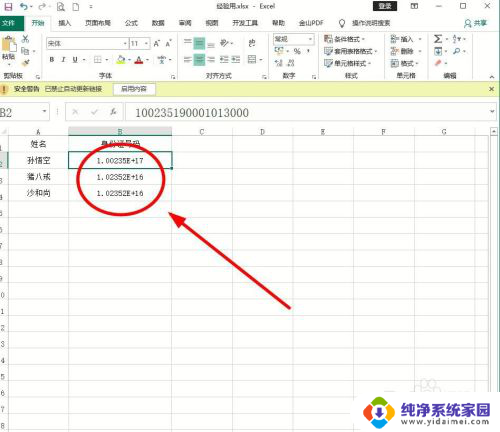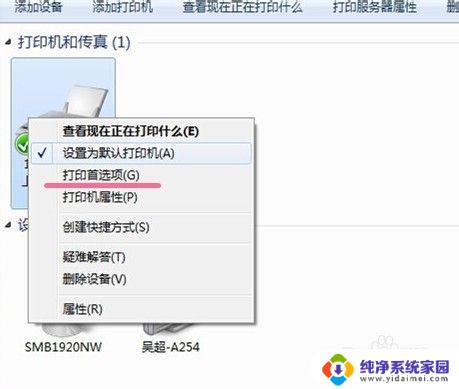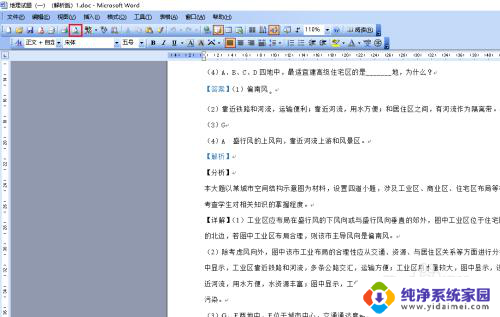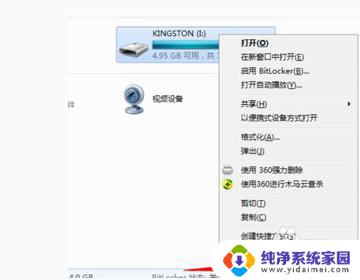打印机打出来乱码怎么解决 打印机输出乱码怎么办
更新时间:2023-12-18 08:43:46作者:yang
在现代社会中打印机已经成为我们生活中常见的办公设备之一,有时候我们会遇到打印机输出乱码的问题,这给我们的工作带来了不小的困扰。当我们期望打印出清晰、准确的文件时,却发现纸上竟然是一团纷乱的乱码,这让人感到十分沮丧。当打印机出现乱码时,我们该如何解决这个问题呢?在本文中我们将探讨一些解决打印机乱码问题的方法和技巧,希望能够帮助大家顺利解决这一烦恼。
方法如下:
1.出现乱码,首先第一步是将打印机电源断开3-5分钟后重新开电再试试。

2.0 第一步无法解决问题,进入打印机控制,更新打印机驱动程序。

3.2.1 在打印机上右键,选择打印机属性。

4.2.2 选择“高级”--->“更新驱动程序”
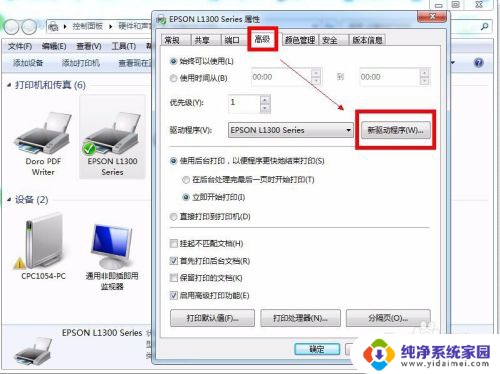
5.2.3更新完驱动程序后将打印机电源关闭、重启。

6.若通过以上步骤还是无法解决,可以还原打印机出厂设置。每个品牌打印机还原方法不一样,具体还原方法可以在百度查询。
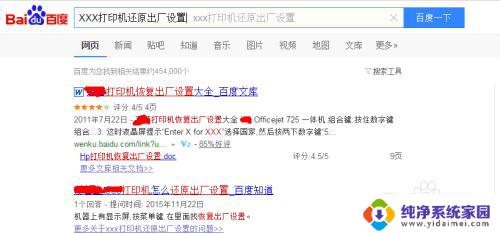
以上是关于打印机打印乱码问题的解决方案,如果您遇到了相同的问题,可以按照这些方法来解决。